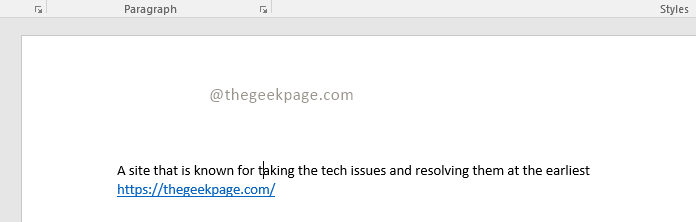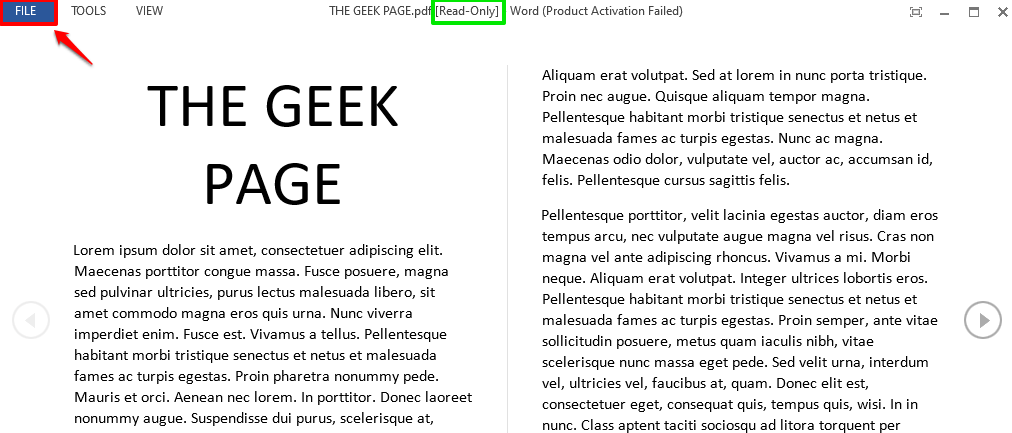Сортирање листе на основу једног поља је једноставно. Можете одмах да користите функцију сортирања у програму Мицрософт Ворд. Али шта ако имате 2 поља на основу којих треба да сортирате своју листу? На пример, рецимо да имате листу имена, имена која имају први и други део. Желите да сортирате имена на основу првог дела и ако постоје 2 имена са истим првим делом, желите да их сортирате на основу другог дела следећег. Па, у овом случају, нормално сортирање вам не би дало жељене резултате.
У овом чланку објашњавамо у неколико врло једноставних корака како лако можете сортирати листу имена по абецедном реду у Мицрософт Ворд документу на основу имена и презимена. Надам се да уживате!
Решење
Корак 1: Прво, отворите Реч Документ који има листу имена и презимена које желите да сортирате.
Затим кликните на КУЋА картицу на врху прозора, а затим кликните на Заменити икона испод КУЋА таб.
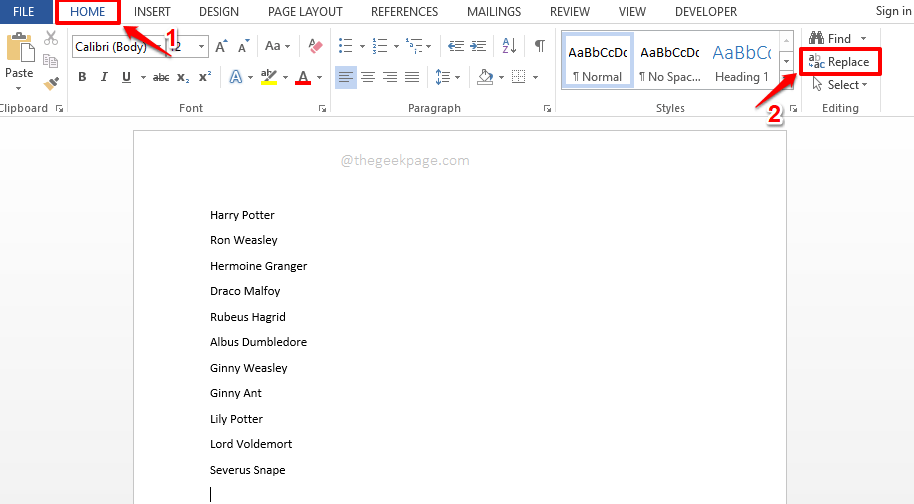
Корак 2: На Нађи и премести прозору, кликните на Заменити језичак у средини.
Затим кликните на Пронађи шта текстуално поље и ставите а просторни карактер тамо.
Сада кликните на Заменитиса текстуално поље једном, а затим кликните на Више >> дугме испод њега.
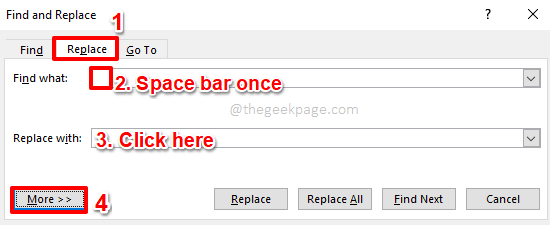
РЕКЛАМА
Корак 3: Као следеће, кликните на падајући мени под називом Специјални и бирај Таб знак са листе опција.
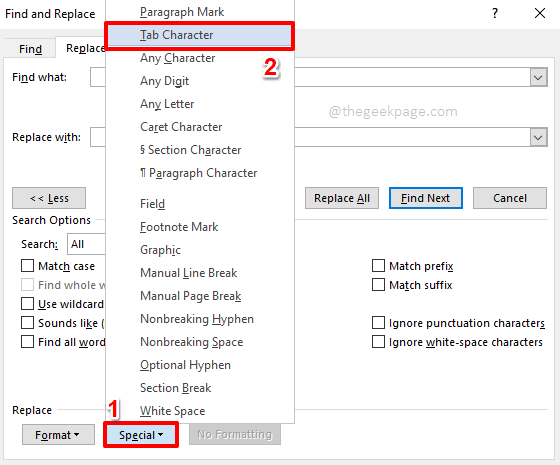
Корак 4: Сада ћете то моћи да видите ^т је испуњен унутар Замени са текстуално поље. Кликните на Замените дугме ако сте готови.
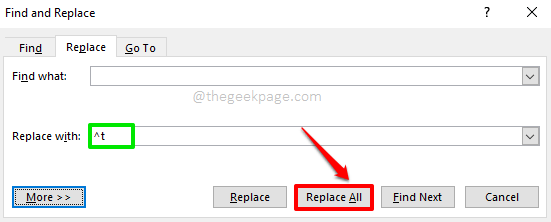
Корак 5: Сада ћете добити поруку потврде која каже да су сва појављивања знака за размак сада замењена знаком табулатора. Кликните на У реду дугме. Сада имамо спремну базу.
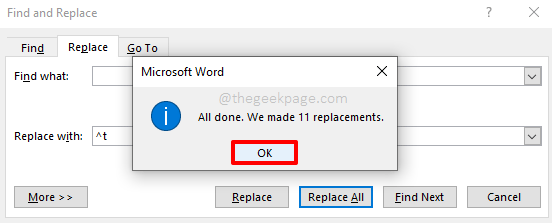
Корак 6: Ако погледате листу имена која имате, можете видети да су имена и презимена сада одвојена табулаторима уместо размацима. Ово је потребно да бисте правилно разликовали име и презиме током сортирања.
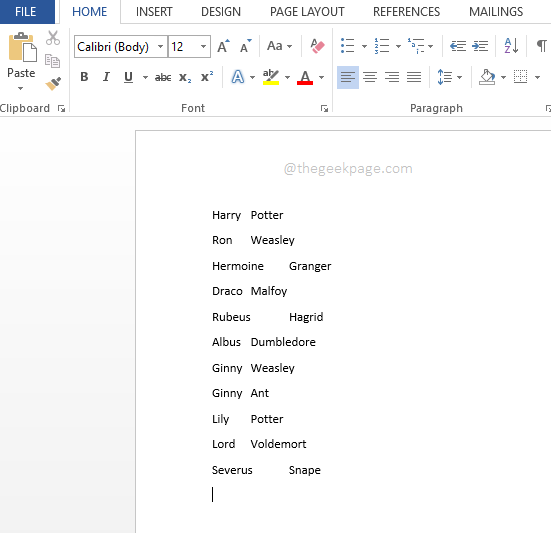
Корак 7: Као следеће, кликните на КУЋА картицу на врху, а затим кликните на Врста икона као што је приказано на слици испод.
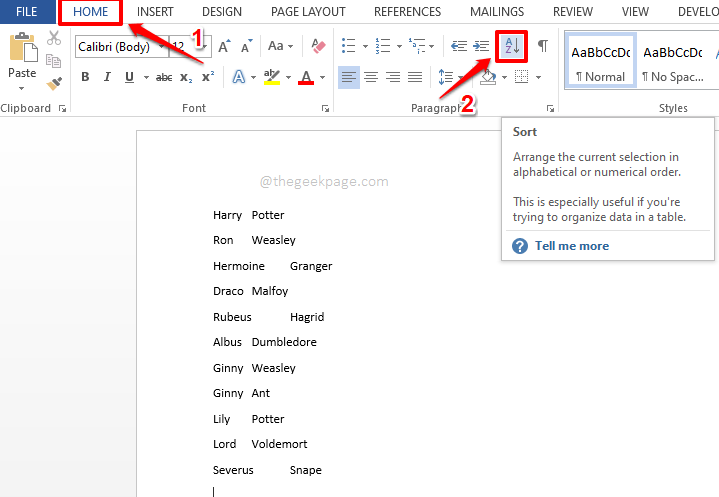
Корак 8: Сада на Сортирај текст прозор, испод Сортирај по одељак, изаберите Поље 1. Ово би наложило Ворд-у да сортира вашу листу на основу имена.
Сада испод одељка Онда по, изаберите Поље 2 за други падајући мени.
Ваша листа би сада била сортирана прво по првом имену, а затим би друга предност била дата другом имену. Односно, ако имате 2 имена Џини Визли и Џини Мрав на својој листи, онда би Џини Било која би била прва, а Џини Визли следећа.
Подразумевано, сортирање би било у растућем редоследу, али имате опцију да бирате између растуће или опадајуће наређења.
Када све завршите, притисните У реду дугме да бисте наставили са сортирањем.
Белешка: На овај начин можете сортирати до 3 поља.
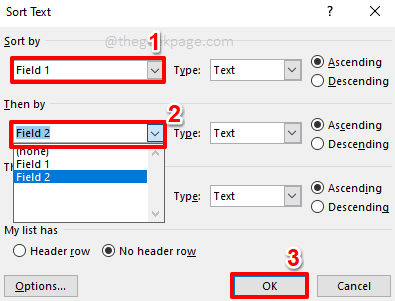
Корак 9: Ту си! Ваша листа је сада успешно сортирана на основу имена и презимена. Уживати!
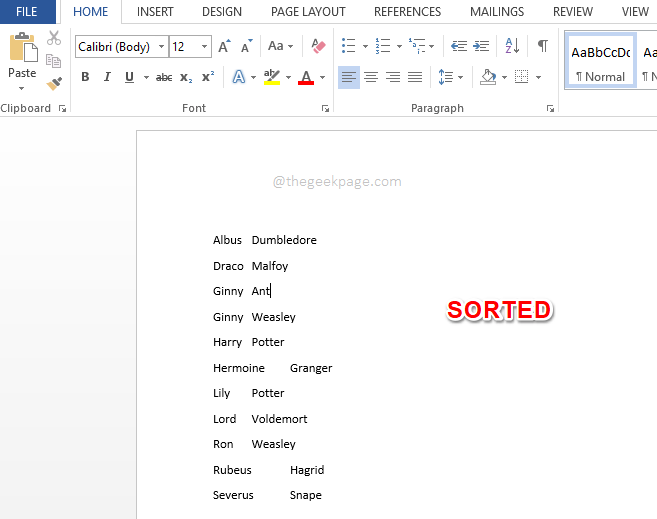
Белешка: Када се сво сортирање заврши, можете вратити знакове табулатора, које смо користили за генерисање поља за име и презиме, у саме знакове за размак. За то једноставно кликните на Заменити икона испод Кућа картицу као што је детаљно описано у Корак 1 први.
Затим изаберите Заменити картица из Нађи и премести прозор. У Финд Вхат оквир за текст, копирајте и налепите или укуцајте ^т, и у Заменитиса поље за текст, унесите знак за размак. Коначно, притисните Замените дугме.
То је то. Сви знакови табулатора би сада били замењени размацима, баш као што је било у почетку пре него што смо почели са сортирањем.
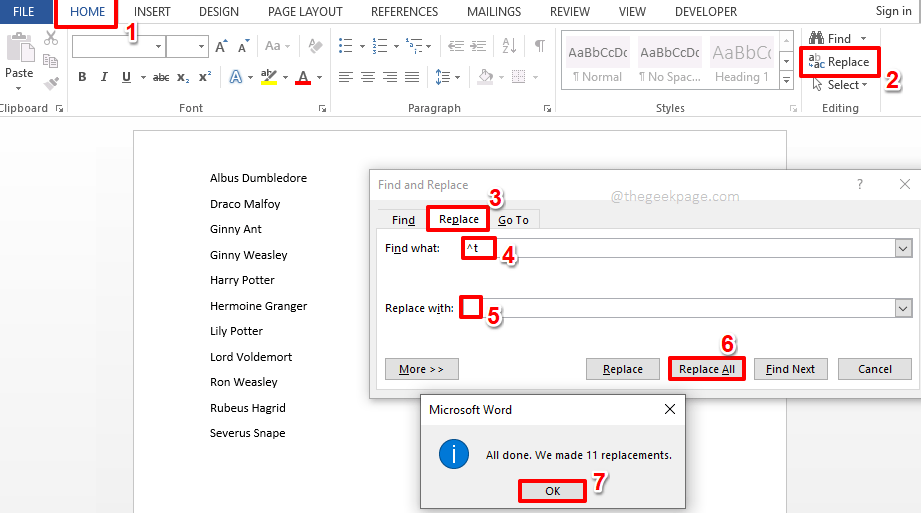
Надам се да сте уживали читајући чланак. Молимо вас да се вратите за више савета, трикова и упутстава.
Корак 1 - Преузмите алатку за поправку рачунара Ресторо одавде
Корак 2 – Кликните на Покрени скенирање да бисте аутоматски пронашли и решили било који проблем са рачунаром.